pr作为专业的影视后期剪辑软件,是剪辑师必备的工具,那么,对于新手,学习是一件循序渐进的事情,pr外滑工具在哪?怎么使用外滑工具裁剪视频?

工具/原料
Adobe Premiere Pro CC 2018
pr外滑工具在哪?怎么使用外滑工具裁剪视频?
1、我们打开电脑上的PR剪辑软件,在素材面板中双击鼠标左键,导入视频素材

2、将导入的视频拖入到右侧的时间轴面板上面
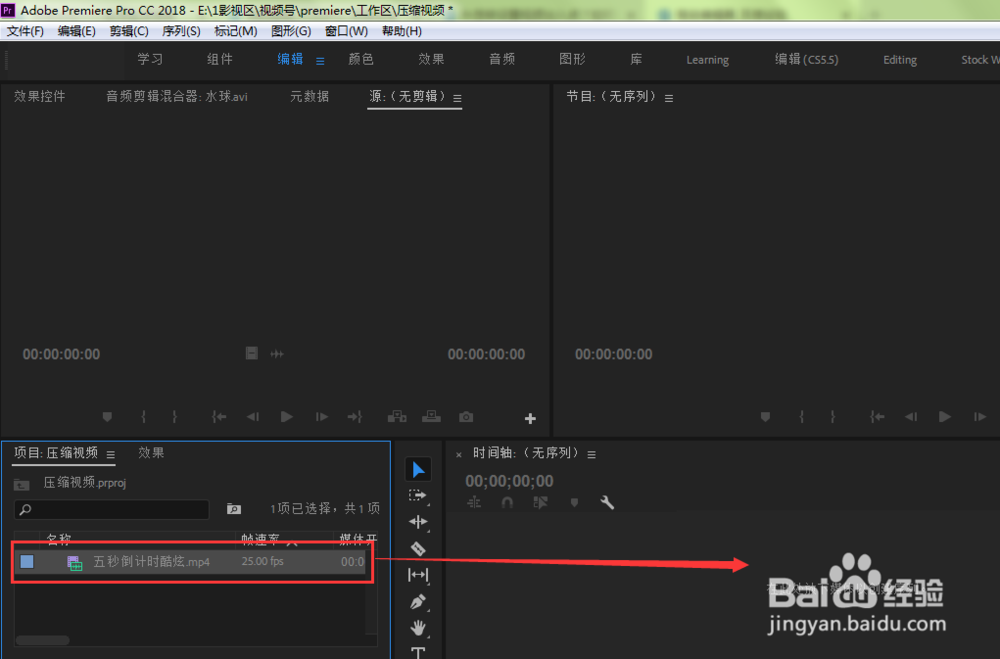
3、鼠标左键双击时间轴上的视频

4、在界面左上角源视频面板中,滑动视频滑块确定视频的出入点注意:不知道怎么操作的童鞋,可以点击下方的链接,参考笔者的《Pr怎样设置视频出入点?如何使用pr滑块?》

5、这时,点击下方工具栏上面的【外滑工具】
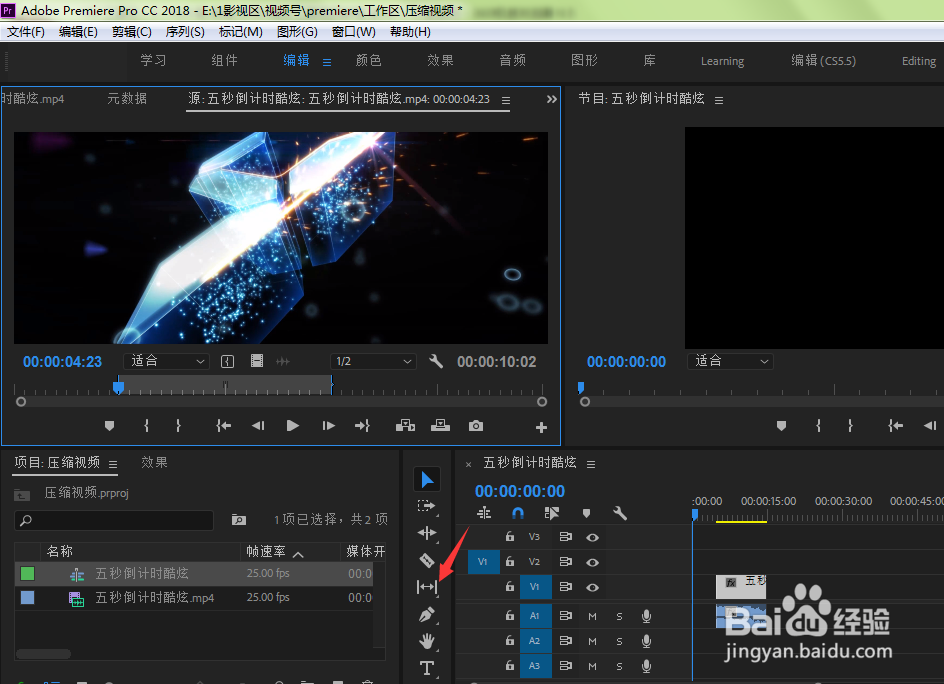
6、将鼠标光标放到时间轴上的视频,按住鼠标左键,向左或者向右滑动,可以在当前设置的时间长度中向前或者向后截取视频内容

7、如下图所示,使用外滑工具之后,视频上会有正负时间点的标识,表示向后向前移动了视频内容
